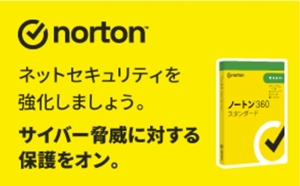ゲーミングPCグラボ(グラフィックボード)選び方

グラフィックボードの性能を決める大きな要因は、
- クロック周波数
- CUDAコア数
・・・です。
クロック周波数が高くなるほど性能は高くなりますが、同時に発熱量・消費電力も増えます。
現在は、グラフィックボードの性能を高めるのにクロック周波数を上げるのではなくCUDAコア数を増やすことによってグラフィックボードの性能を高めています。
CUDAコア数が何基ぐらい搭載されているのかがグラフィックボードの性能の目安となります。
また、グラフィックボードの性能を詳細に知るには、実際のメーカーの販売ページでグラフィックボードのベンチマークを確認する方法もあります。
グラボはNVIDIA社製とAMD社製どっちがいい?
グラフィックボードにはNVIDIA社の「GeForce」とAMD社の「Radeon」がありますが、ゲームに関してはNVIDIA社の「GeForce」の方が優秀でおすすめです。
ただし、NVIDIA社の「GeForce」シリーズは値段も高いので、性能よりも予算で選ぶならばAMD社の「Radeon」です。
- NVIDIA社の「GeForce」ならば「GeForce RTX2060」以上、一世代前なら「GeForce GTX1070」以上
- AMD社の「Radeon」ならば「Radeon RX Vega 56」以上
・・・の性能のグラフィックボードを選ぶようにしましょう!
NVIDIA「GeForce」シリーズの基本的なゲーミングPCグラフィックボード選び方!
| グラフィックボード型番 | 選ぶ基準 |
| GeForce GTX 1650 |
|
| GeForce GTX 1660 GeForce GTX 1660 Ti |
|
| GeForce RTX 2060シリーズ GeForce RTX 2070シリーズ |
|
| GeForce RTX 2080シリーズ | 4Kモニターで高リフレッシュレートでのゲームなど、最高の環境でゲームをしたい場合。 |
NVIDIA「GeForce」シリーズのグラフィックボードを選ぶ際の大まかな基準を、一覧でまとめてみました。
更に詳しく知りたい場合には、以下に紹介するゲーム推奨モデルの構成を参考にして選ぶと良いでしょう!
具体的なゲームに対応したグラボの選び方
やりたいゲームに必要なスペックがどれくらいなのか「ゲーム名」+「推奨スペック」などで調べておくと良いでしょう。
また、一番おすすめなゲーム対応のグラボの調べ方は、ゲーム推奨モデルPCのグラボを参考にすることです!
「ゲーム推奨モデル」とは、各BTOパソコンメーカーが実際にそのゲームで使用して動作保証をしているので、参考にして選べば後でスペックが足りないというリスクが防げます。
おすすめのグラフィックボードは?
グラフィックボードにおすすめなのは、取り扱いが豊富なNVIDIA社のGeForceシリーズです。
GeForceシリーズの性能を簡単にまとめてみました。
<性能順NVIDIA社グラフィックボードまとめ>
| 最新 GEFORCE RTX20XXシリーズ |
RTX2080Ti>RTX2080>RTX2070>RTX2060 |
|---|---|
| 一世代前 GEFORCE GTX10XXシリーズ |
GTX1080Ti>GTX1080>GTX1070Ti>GTX1070>GTX1060 |
最新RTX20XXシリーズと一世代前GTX10XXシリーズの比較では、RTX2060とGTX1070Tiがほぼ同等の性能と言われています。
性能が良ければもちろんいいのですが、値段も高くなるので選択が難しいところです。
価格と性能のバランスが取れたおすすめのグラフィックボードをまとめました!

| 価格 | 約3万円~5万円 |
|---|---|
| CUDAコア | 1920基 |
| ベースクロック / ブーストクロック | 1365MHz/1680MHz |
| 消費電力 | 160W |
| 推奨システム電力(TDP) | 500W |

| 価格 | 約2万円~3万円 |
|---|---|
| CUDAコア | 1152~1280基 |
| ベースクロック / ブーストクロック | 1506MHz/ 1708MHz |
| 消費電力 | 120W |
| 推奨システム電力(TDP) | 400W以上 |

| 価格 | 約5万円 |
|---|---|
| CUDAコア | 2304基 |
| ベースクロック / ブーストクロック | 1410MHz/ 1620~1710 |
| 消費熱電力(TDP) | 175~185W |
| 推奨システム電力(TDP) | 550W |
ゲーミングPCのグラフィックボードを選ぶ時の注意点
グラフィックボードを選ぶ際には、いくつか注意点があるのでまとめてみました!
- 電源容量が足りるか?
- グラフィックボードの出力端子とモニター側の入力端子を確認
- 大きさはPCケースに入るか?
- 補助電源が必要か?
①電源容量が足りるか?

高性能のグラフィックボードは消費電力が高く、消費電力が足らなくなるとパソコン自体が動かなくなるので注意が必要です!
現在使用中のパソコンの電源ユニットが何ワットで、グラフィックボードを載せ替えても電源供給が足りるのか確認しましょう。
具体的な計算は困難ですが、電源ユニット計算機を使用すると大体の数値が分かり便利です!
②グラフィックボードの出力端子とモニター側の入力端子を確認

グラフィックボードとモニターの端子が少なくとも1種類は同じ規格のものが搭載されていないと、グラフィックボードの性能を活かすことができません。
グラフィックボードに搭載されている端子は、機種によって違いがあるので確認しておきましょう!
更に、DisplayPortとHDMI端子は、バージョンによって性能が違うので注意が必要です。
出力端子の種類は、4種類です。
- DVI端子(昔のスタンダード規格)
- DisplayPort(DVIの後継規格、4Kにはバージョン1.0から対応。60fps以上の表示は1.2から対応)
- HDMI(4Kにはバージョン1.4から対応。60fps以上の表示は2.0から対応)
- D-Sub(VGA、アナログ出力で画質が低下する)
③大きさはPCケースに入るか?

スリム型のデスクトップパソコンには、購入するグラフィックボードが入らない可能性があります。
タワー型のケースには、幅107ミリ以下のフルサイズのグラフィックボードが使用できますが、スリム型では幅64ミリ未満の「ロープロファイル」のグラフィックボードしか入りません。
また、高性能のグラフィックボードは、冷却ファンなどが大きくなりがちで、空冷ファンを2基以上使用したモデルはスロットを2~3使用するものがあります。
設置予定スペースに新しいグラフィックボードが入るのか、製品情報のサイズの部分を確認しましょう!
④補助電源が必要か?

グラフィックボードの中には補助電源が必要なものもあり、コネクターを繋げる場所を間違えて無理につなげるとグラフィックボードだけでなくパソコンが壊れてしまうこともあるので注意が必要です!
通常グラフィックボードは、マザーボードから電力供給を受けますが、消費電力が高いグラフィックボードは直接「電源ユニット」からも電力を受けないと十分に動きません。
電源ユニットから補助電源をグラフィックボードにつなげるには【PCI Express電源コネクタ】という専用のコネクターが必要になります。
【PCI Express電源コネクタ】には2種類あり、6ピン(75W)、8ピン(150W)の電源供給が可能です。